当前位置:首页 > 帮助中心 > 启动盘如何设置,启动盘怎么用
启动盘如何设置,启动盘怎么用
日期:2022-09-05 | 时间:15:47
为什么我们需要制作一个U盘启动盘?其实,制作这个的目的,就是为了在我们电脑不能进入系统的时候,可以通过u盘启动盘紧急提取电脑的资料,后续在修复系统或者重装系统等等。所以,每个使用电脑的朋友应该必备一个,毕竟功能这么多,还同样可以存储转移数据,为什么不制作一个呢?如果你也有兴趣的话,下面就来看看如何用u盘制作启动盘吧。
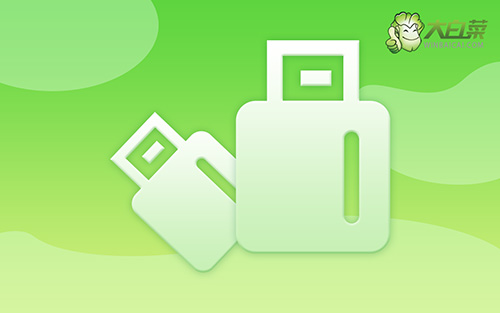
u盘如何制作启动盘
一、准备制作u盘
1、 登录大白菜官网,下载最新版大白菜U盘启动盘制作工具。
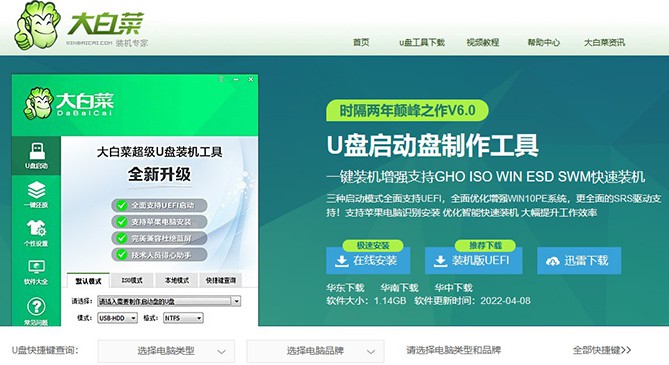
2、 解压文件压缩包,双击打开大白菜u盘启动盘制作工具备用。
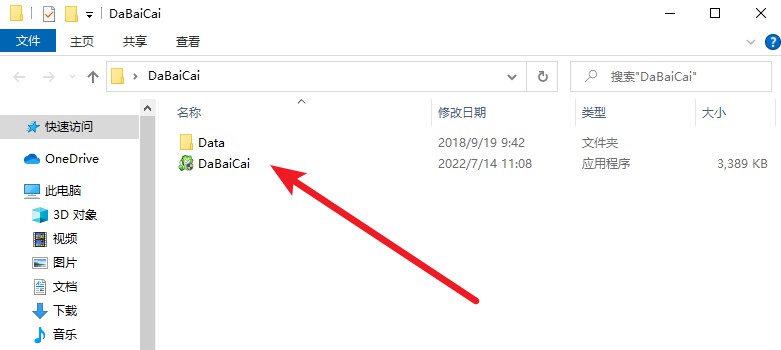
二、制作u盘步骤
1、 准备一个8G或以上容量的U盘,接入电脑,大白菜u盘启动盘制作工具会自动识别u盘。
2、 接着,设置模式和格式,一般默认选择USB—HDD以及NTFS,点击一键制作成u盘启动盘
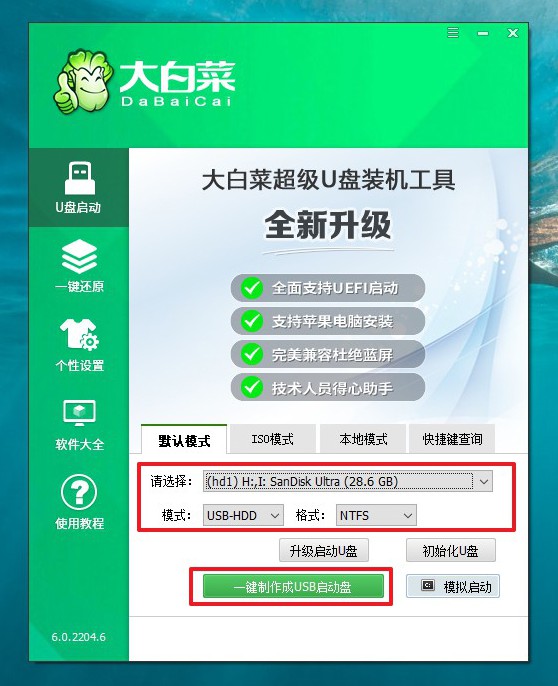
3、 弹出格式化提示时,如果u盘资料未备份,先备份再制作,如果备份了,那就点击确定进入下一步
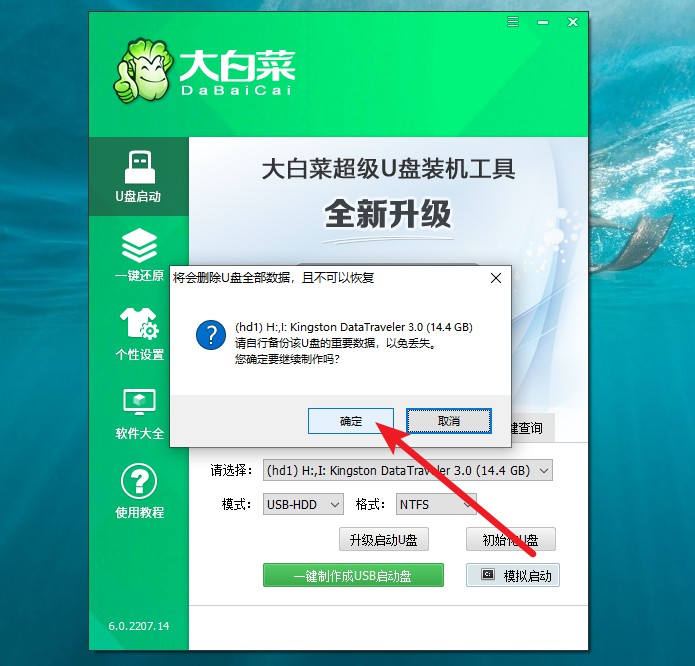
4、 最后,耐心等待大白菜u盘启动盘制作完成,就会弹出制作完毕的提示,自行决定是否查看教程。
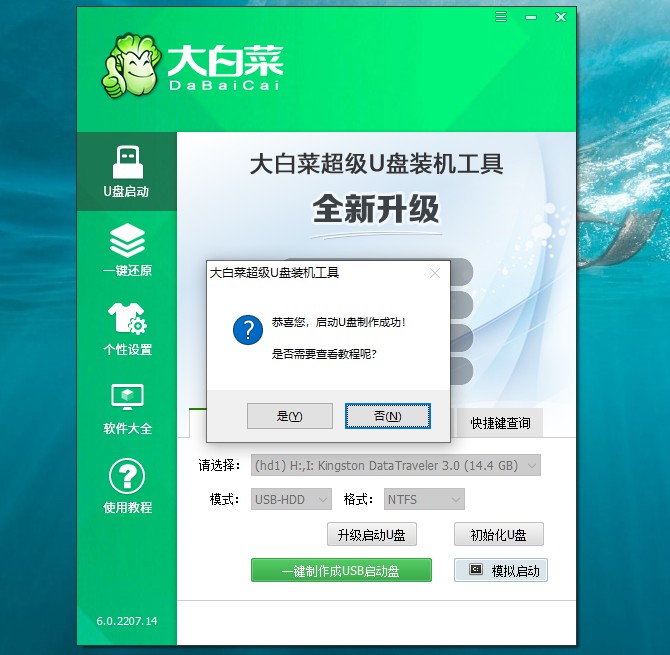
三、测试u盘步骤
1、 为了确认大白菜u盘启动盘制作成功,点击模拟启动。
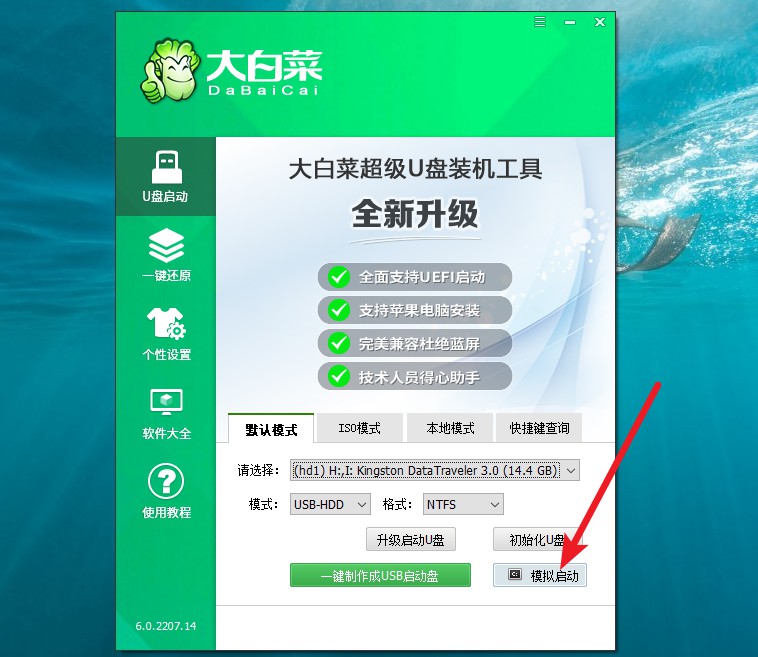
2、 根据自己电脑的情况,选择bios、uefi64位或者uefi32位。
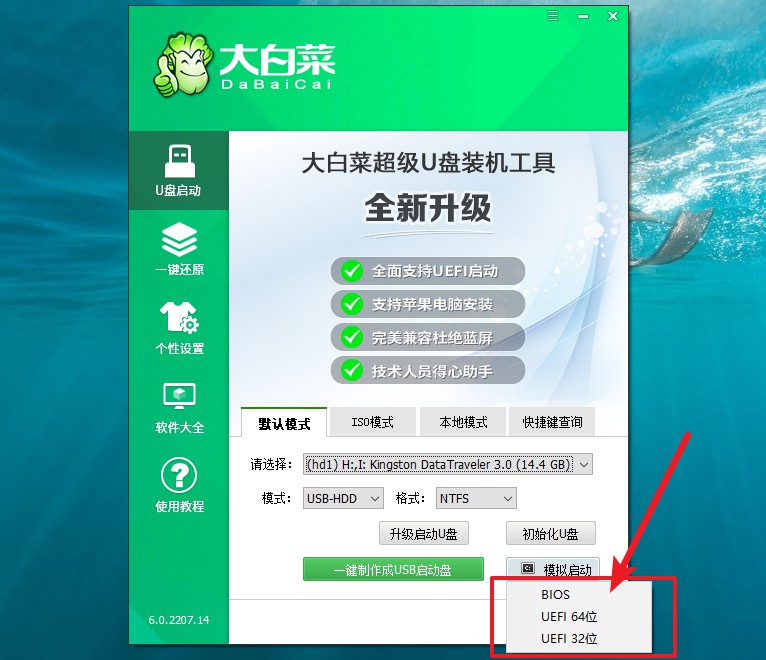
3、 最后,页面就会弹出测试画面,如图所示,展示大白菜u盘启动盘主菜单则制作成功。
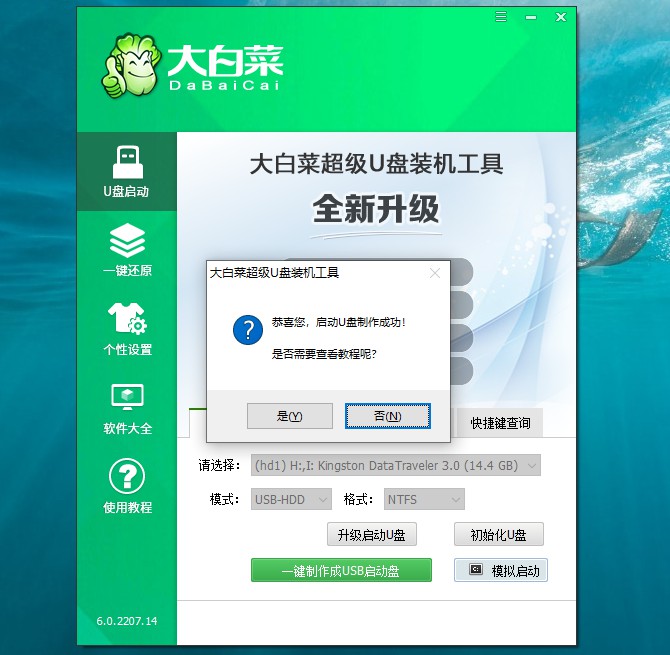
就这样,通过上面的操作,我们就完成了如何用u盘制作启动盘的步骤。这里需要提醒的是,制作成功的u盘启动盘,一样可以和普通U盘正常存储数据,只是U盘增加了一个功能而已。所以,你不用觉得这个u盘启动盘制作好之后,就只有一些特殊情况才可以使用,局限大。

